
时间:2020-10-21 06:27:34 来源:www.win10xitong.com 作者:win10
总是看见有些用户遇到了win10系统打印机异常配置问题怎么修复问题后就手足无措,要是遇到这个问题的用户对电脑知识不是很了解的话,可能自己就不知道怎么解决了。要是你想马上解决win10系统打印机异常配置问题怎么修复的问题,而不想求助于人的话,只需要按照这个流程:1、首先右键win10系统桌面左下角的【开始】,随后的菜单中点击【运行】。2、接着win1064位系统打开运行窗口,输入命令:Services.msc,点击【确定】或者按回车键进入服务窗口就很快的解决了。下面的文章就是彻头彻尾讲解win10系统打印机异常配置问题怎么修复的解决门径。
具体的修复方法如下:
第一步:首先右键win10系统桌面左下角的【开始】,随后的菜单中点击【运行】。
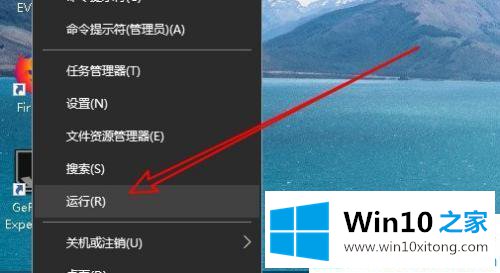
第二步:接着win1064位系统打开运行窗口,输入命令:Services.msc,点击【确定】或者按回车键进入服务窗口。
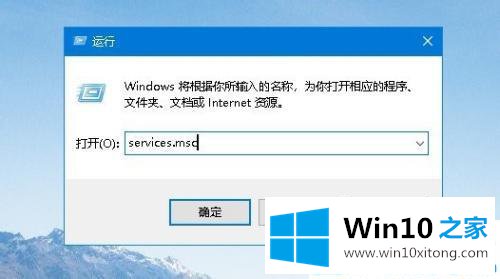
第三步:在打开的服务窗口中,下拉找到【PrintSpooler】这个服务项。
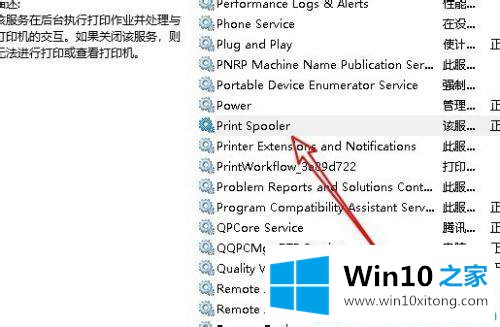
第四步:接着鼠标右击此服务项,菜单中选择【属性】。
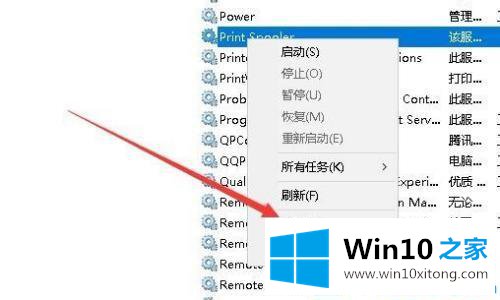
第五步:打开此项的属性窗口,切换到常规这项,点击红色箭头指示的【启动】。
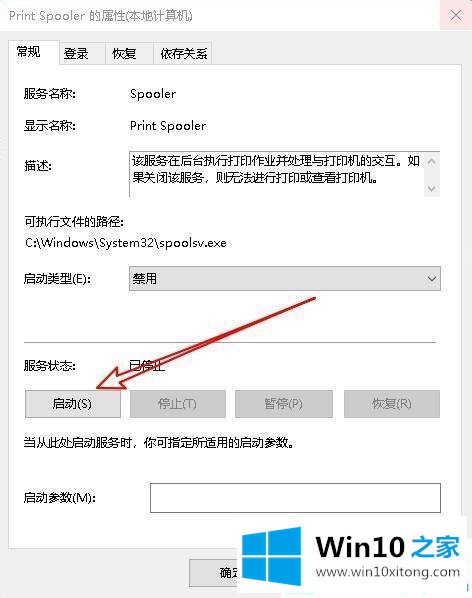
第六步:当前窗口,在启动类型的下拉选项中点击【自动】。现在打印机恢复正常了。
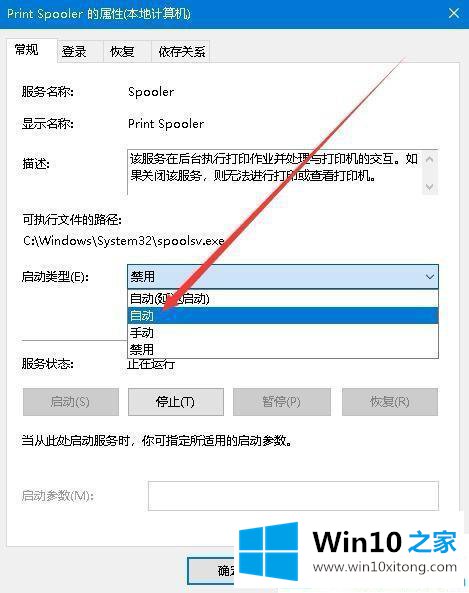
以上就是win10系统打印机异常配置问题怎么修复的全部内容了。希望能帮助到大家解决问题。
win10系统打印机异常配置问题怎么修复问题在以上文章中就已经非常详细的描述了解决办法,希望对你有所帮助。如果你需要更多的资料,请继续关注本站。